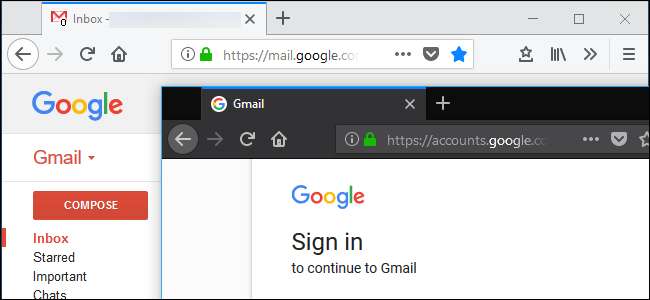
Firefox are propriul sistem de profiluri care funcționează ca Comutatorul contului de utilizator Chrome . Fiecare profil are propriile marcaje, setări, programe de completare, istoricul browserului, cookie-uri și alte date. De exemplu, este posibil să doriți să creați un profil pentru serviciu și un profil separat pentru uz personal, menținându-le separate.
Mozilla ascunde Managerul de profil al Firefox, nefiind o parte foarte vizibilă a interfeței, așa cum face Chrome. Dar, dacă doriți să utilizați diferite profiluri de browser cu propriile setări și date, Firefox face posibil acest lucru.
Luați în considerare în schimb Containere cu mai multe conturi Firefox
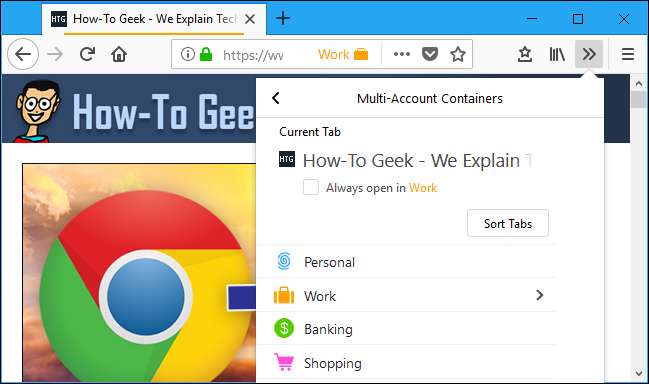
Mozilla are o altă soluție mai simplificată dacă doriți doar să păstrați părți din navigare separate unele de altele. Se numește „ Containere cu mai multe conturi Firefox ”Și este realizată chiar de Mozilla. Această extensie vă permite să alegeți un „Container” pentru fiecare filă deschisă. De exemplu, puteți lansa file în containerul „Muncă” când lucrați și containerul „Personal” când nu lucrați. Deci, dacă ați avea un set separat de conturi de lucru și conturi personale, ați putea comuta între containere fără să vă conectați și să vă deconectați de pe fiecare site web.
Deși acest lucru nu înlocuiește complet necesitatea profilelor (marcajele, istoricul browserului și suplimentele sunt partajate între containere), vă permite să aveți o stare de conectare separată și cookie-uri pentru fiecare container.
Cum să creați profiluri și să comutați între ele
Mozilla Firefox vă permite acum să gestionați profilurile în timp ce rulează, fără a fi nevoie să utilizați Managerul de profiluri găsit în versiunile mai vechi. Pentru a accesa această caracteristică, tastați „despre: profiluri” în bara de adrese a Firefox, apoi apăsați Enter. Dacă doriți, puteți marca această pagină pentru un acces mai ușor în viitor.
Dacă nu v-ați jucat până acum cu profilurile Firefox, probabil că veți folosi profilul „implicit”.
Pentru a crea un profil nou, faceți clic pe butonul „Creați un profil nou”.
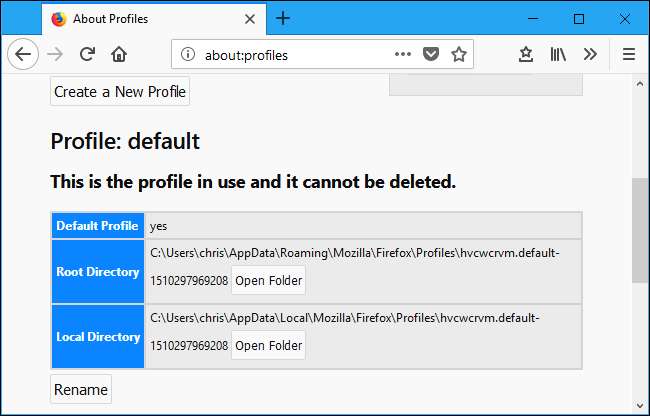
Faceți clic pe fereastra „Creați expertul de profil” care apare și furnizați un nume descriptiv pentru noul profil, astfel încât să vă puteți aminti la ce servește. De exemplu, s-ar putea să-l numiți „Profil de lucru” dacă este pentru serviciu.
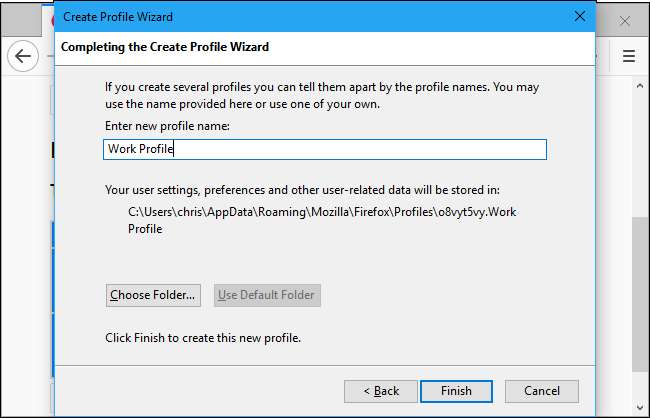
Pentru a relansa Firefox cu noul dvs. profil, faceți clic mai întâi pe butonul „Setați ca profil implicit” de sub profilul de aici. Odată ce este profilul dvs. implicit, închideți toate ferestrele deschise ale browserului Firefox și apoi relansați Firefox. Se lansează cu profilul implicit pe care l-ați ales.
Pentru a reveni la alt profil, mergeți din nou la aproximativ: profile, faceți clic pe „Setați ca profil implicit” pentru profilul pe care doriți să îl utilizați, apoi închideți și relansați Firefox.
Dacă nu mai aveți nevoie de un profil, puteți face clic aici pe butonul „Eliminați” pentru al elimina din sistem. Rețineți că acest lucru va șterge toate datele salvate împreună cu profilul, inclusiv marcajele acestuia, parolele salvate și suplimentele.
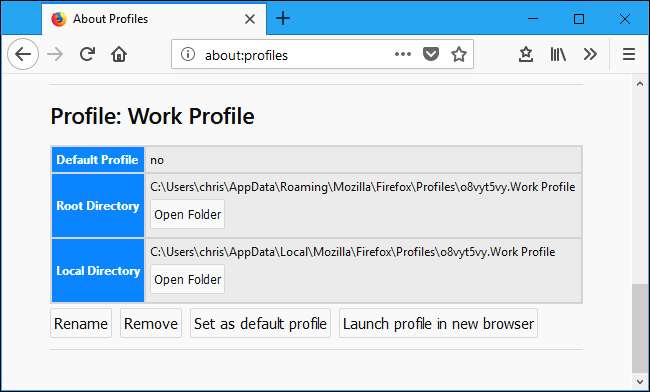
Cum se utilizează mai multe profiluri simultan
Este posibil să fi observat că există un buton „Lansare profil în browser nou” pe pagina „Despre profiluri”. Cu toate acestea, acest buton nu face nimic atunci când se utilizează configurația implicită a Firefox pentru gestionarea profilurilor. În mod implicit, Firefox rulează un singur profil simultan. Trebuie să închideți și să relansați browserul pentru a comuta între profiluri. Dar, cu o mică modificare a comenzii rapide pe care o utilizați pentru a o lansa, Firefox poate rula mai multe profiluri în același timp.
Pentru a activa mai multe profiluri Firefox simultan, trebuie să lansați Firefox cu
-nu-la distanță
opțiunea liniei de comandă. Pentru a face acest lucru, trebuie să editați bara de activități, desktopul sau comanda rapidă din meniul pe care îl utilizați în mod normal pentru a lansa Firefox.
De exemplu, dacă utilizați comanda rapidă a barei de activități pentru a lansa Firefox, faceți clic dreapta pe pictograma Firefox din bara de activități, faceți clic dreapta pe „Mozilla Firefox” în meniul pop-up, apoi selectați opțiunea „Proprietăți”.
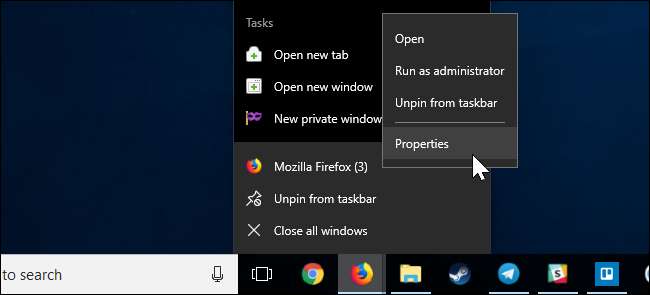
În fereastra de proprietăți, în fila „Comandă rapidă”, plasați cursorul chiar la capătul textului în caseta „Țintă”, apoi adăugați
-nu-la distanță
până la sfârșitul textului. Caseta Țintă ar trebui să arate ca:
„C: \ Program Files \ Mozilla Firefox \ firefox.exe” -no-remote
Faceți clic pe „OK” pentru a salva modificările.
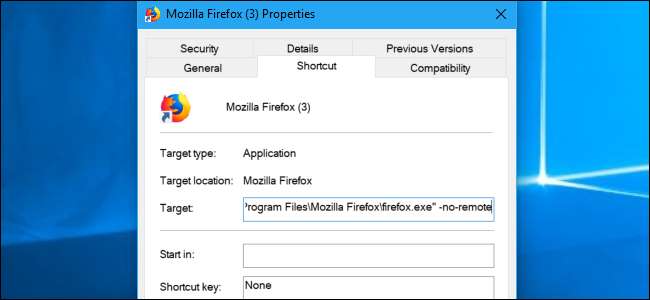
Închideți toate ferestrele deschise ale browserului Firefox, apoi relansați Firefox utilizând comanda rapidă pe care tocmai ați modificat-o. Când faceți acest lucru, puteți să vă întoarceți la pagina despre: profile și să faceți clic pe butonul „Lansați profilul într-un browser nou”. Firefox deschide o nouă fereastră de browser cu profilul selectat.
Dacă aveți nevoie de ajutor pentru a spune care este care, puteți oricând să accesați meniul> Suplimente> Teme și să setați o temă diferită pentru fiecare profil.
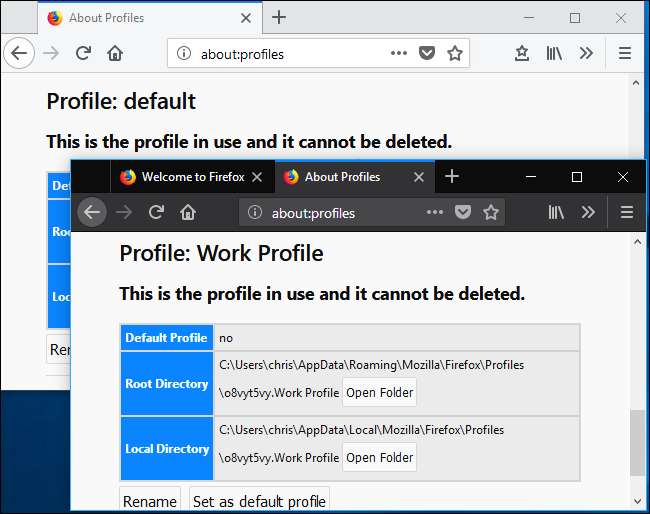
Cum să folosiți în schimb vechiul manager de profiluri
De asemenea, puteți face tot ce am vorbit cu vechiul Manager de profil Firefox, dacă preferați. Acest lucru vă permite, de asemenea, să creați comenzi rapide speciale care deschid Managerul de profiluri Firefox și să lansați Firefox cu profiluri specifice, dacă doriți.
În primul rând, trebuie să închideți complet Firefox. Apoi, va trebui să lansați Firefox cu
-p
intrerupator.
-
Pe Windows
: Apăsați Windows + R, tastați
firefox.exe -pîn caseta Run care apare, apoi apăsați Enter. -
Pe Mac
: Deschideți o fereastră Terminal - apăsați Comandă + Spațiu, tastați Terminal și apăsați Enter pentru a o face
Spotlight
. La prompt, tastați
/Applications/Firefox.app/Contents/MacOS/firefox-bin -profilemanagerși apoi apăsați Enter. -
Pe Linux
: Deschideți un terminal și rulați
firefox -profilemanagercomanda.
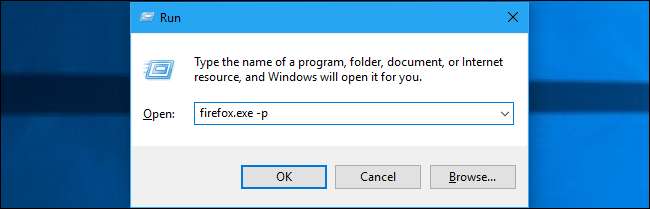
Veți vedea fereastra de dialog Alegeți profilul utilizatorului. În mod implicit, va exista un singur profil de utilizator numit „implicit”. Puteți utiliza această fereastră pentru a crea profiluri suplimentare, a redenumi cele existente și a le șterge.
Dacă doriți să vedeți întotdeauna selectorul de profiluri atunci când porniți Firefox - acest lucru vă va permite să alegeți un profil de fiecare dată când faceți clic pe comanda rapidă Firefox fără a necesita o comandă specială - puteți dezactiva opțiunea „Utilizați profilul selectat fără să întrebați la pornire " opțiune. Acest lucru face ca Firefox să întrebe ce profil doriți de fiecare dată când îl porniți - cel puțin până când reporniți această opțiune.

Aveți nevoie de cel puțin un profil pentru a utiliza Firefox. Fiecare profil are propriile setări, extensii, marcaje, istoric, cookie-uri și orice altceva. Țineți cont de asta. Dacă ștergeți profilul „implicit”, veți pierde toate datele browserului Firefox (cu excepția cazului în care sunteți folosind Firefox Sync și o pot recupera înapoi de acolo.)
Când creați un profil nou, îi puteți da orice nume doriți. Expertul vă arată unde va fi stocat profilul. În mod implicit, acestea sunt plasate în dosarul profilurilor Firefox al contului dvs. de utilizator, prefixat cu opt litere și cifre aleatorii.

Selectați un profil, apoi faceți clic pe „Start Firefox” pentru a porni Firefox cu acel profil selectat. Când porniți Firefox pentru prima dată cu un profil nou, veți vedea din nou experiența de bun venit.
Părăsiți Firefox și lansați-l din nou pentru a comuta între profiluri. Presupunând că ați dezactivat opțiunea „Utilizați profilul selectat fără să întrebați la pornire”, Firefox vă întreabă ce profil doriți să utilizați înainte de lansare. De asemenea, puteți lăsa acea casetă bifată și puteți lansa Firefox cu
-p
sau
-profilmanager
comutați pentru a accesa managerul de profil ascuns când doriți.
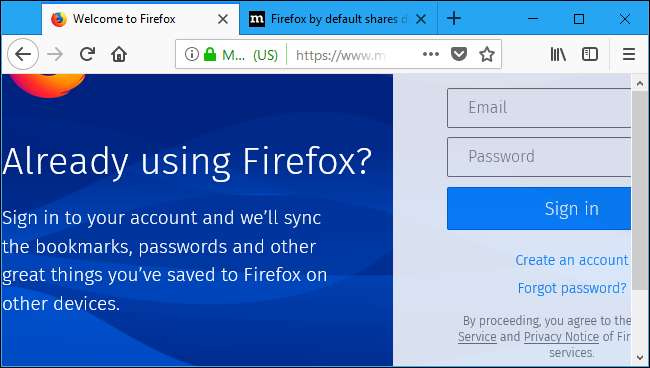
Pentru ușurință în utilizare, puteți crea o comandă rapidă care deschide Firefox și cu managerul de profiluri. De exemplu, pe Windows puteți crea o copie a comenzii rapide Mozilla Firefox pe desktop, redenumiți-o ca „Mozilla Firefox - Profile Manager” și apoi adăugați un spațiu și un
-p
până la sfârșitul textului din caseta „Țintă”. Această comandă rapidă ar deschide acum Firefox cu Managerul de profil, presupunând că Firefox este complet închis atunci când lansați comanda rapidă.

Firefox nu este configurat să funcționeze la fel ca Chrome în mod implicit. Vrea să folosești un singur profil simultan. Cu toate acestea, puteți utiliza mai multe profiluri simultan, dacă doriți.
Pentru a face acest lucru, va trebui doar să lansați Firefox cu
-nu-la distanță
intrerupator. Puteți face acest lucru din fereastra de dialog sau terminal sau pur și simplu modificați o comandă rapidă Firefox existentă. De exemplu, dacă ați creat comanda rapidă Profile Manager de mai sus, puteți adăuga
-nu-la distanță
astfel încât să citească
-p -no-remote
la sfârșitul casetei Țintă.
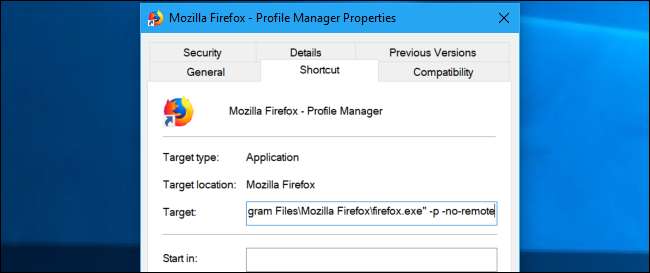
Lansați Firefox cu acest comutator - cu alte cuvinte, faceți dublu clic pe comanda rapidă pe care tocmai l-ați creat - și nu va verifica dacă Firefox rulează deja. În schimb, vă va întreba ce profil doriți să utilizați și va crea un nou proces Firefox cu acel profil.
Puteți utiliza acest proces pentru a deschide Firefox cu câte profiluri doriți, deși fiecare profil poate fi utilizat doar de o singură copie a Firefox la un moment dat. Dacă încercați să deschideți același profil a doua oară în timp ce acesta rulează deja, veți vedea o eroare „Profil în uz”.
Notă: Dacă vedeți un profil în eroare în timp ce Firefox pare închis, poate fi necesar vizitați Managerul de activități și ucideți procesul firefox.exe de acolo, închizându-l cu forța dacă rămâne blocat în fundal.

Toate acestea ar trebui să funcționeze așa cum v-ați aștepta. Cu toate acestea, deși Chrome vă permite să vedeți cu ușurință ce profil utilizați în interfața sa, Firefox nu face aceste informații foarte vizibile. Pentru aceasta, poate doriți să instalați o temă diferită pentru fiecare profil sau să le distingeți vizual într-un alt mod.
Dacă vreodată trebuie să aflați ce profil utilizați, puteți găsi aceste informații pe pagina „despre: profiluri”.
LEGATE DE: Cum să restaurați Firefox la setările sale implicite și să începeți cu Fresh
Nu trebuie să utilizați Managerul de profiluri pentru a remedia problemele cu profilul dvs. Firefox. În schimb, poți utilizați funcția „Reîmprospătați Firefox” pentru a obține un browser Firefox nou, fără a juca cu profiluri și a pierde lucrurile importante.







